前回に引き続きDistroWatchの話題です Knoppixの記事を書き終わりネットチェックしていたところ「Bluestar Linux」という文字が。。 自分はArch系は余り詳しくないしデスクトップがKDEなので、これは自分には関係ない話とスルーしようかと思いましたが、とりあえず覗くだけ覗いてみようとBluestar Linuxのページでデスクトップの画像を見た瞬間に、自分の中にいるもう一人の厨二な自分が動き出し、気づいたらダウンロード完了しUSBメモリに入れていましたw
一般的には「可愛いは正義」と言われていますが、「格好いいも正義」と信じています パソコンのデスクトップで格好いいのは邪道と言われても構いません 時には” 格好いい>快適 ”な時も有っても良いんじゃないでしょうか
Bluestar Linux 5.3.12

OSタイプ:Linux
ベースディストリ: Arch
アーキテクチャ: x86_64
デスクトップ環境:KDE Plasma
ダウンロード
LS-4-64

CPU:Intel Celeron N2830 (SoC) Processor
RAM:DDR3L 4GB
VIDEO:Intel® HD graphics
STORAGE:SATADOM 64GB
LAN機能1x GIGABIT LAN ポートWiFi
BlutoothIEEE 802.11b/g/n + Bluetooth4.0搭載ストレージ
ワイヤレス給電 (Qi)Qi V1.1.2 (5V1A=5W max)
Live BootできるUSBメモリの作成
パソコンからUSBメモリを使ってLinuxを起動できるUSBメモリを作成します Windows・Mac・Linuxを使っての作成方法は下記記事を参考にしてください



起動
USBメモリを使っての起動には、Bios画面のBootメニューにて一番に起動するデバイスで、USBメモリを選択します そして再起動これで立ち上がります (パソコンによっては起動時にF11を連打しないと立ち上がらない場合もあります)
先ずこの画面が現れます [enter]キーを押します

起動後の挙動はKDEなのでそれなりです 正直言うと想像よりかは軽い感じ 設定は弄らなくても行ける感じ こういう系は描画効果OFFは御法度です

先ずは日本語環境を整えます 予め外付けHDDに入れておいたフォントインストールします ビジュアル系ディストリなのでフォントも格好いい系を入れます

インストールしたフォントを設定してあげます
ここは難しい所ですが言語は日本語に設定します しかしヴィジュアル系のディストリは英語が似合うので悩みどころです 特にデスクトップに日本語が表示される事により、一気に微妙な感じになる場合がありますw

次にTime zoneを設定します これは迷わずJAPANを選びます

このタイミングで壁紙を変えます Bluestar Linuxなので青系の壁紙へ そしてウィジェットも追加してあげましょう 良い感じになりました

メディアプレイヤーのウィジェットを入れたので、連動するか確認します ここはデフォルトで入っているミュージックプレイヤーのAmarokを使います

良い感じです 厨二感が出てきました^^

ここでブラウザを起動します カスタマイズも大事ですが、確認作業も大切です

フルHD動画再生可能です しかもCPUがあまり上昇しないので結構いけるかもしれません

やはりいつも使っているAudaciousを入れてあげましょう 入れる際は先ずkonsoleにてpacmanコマンドでリポジトリの更新をします
sudo pacman -Syy
そしてAudaciousをインストール
sudo pacman -S audacious


インストール完了したので起動します しかしこれは使えません ウィンドウのWindows98臭が半端無いです これではせっかくのビジュアル系が台無しです 無かったことにします

pacmanの通知が地味に可愛いです

ちなみにファイルマネージャはKDEなのでDolphinです 自分はKDEは殆ど使わないので初めてレベルです でもこういうのって触れれば判るものなんですよね

やっぱりArch系はグッと来ますよね

テーマは多くあり、他にもそそられるものがありますが今日はデフォルトでいきます 大体出来上がったのでウィジェット類の設定と整理をして終わりです

結局日本語フォントが微妙な雰囲気を出していたので表示フォントは英語でいく事にしました CPUがCeleron N2830でもKDEは意外と行けることに驚きですね

Youtube
あとがき
昔、Windows Vistaよりサイドバーとウィジェットが追加されデスクトップを弄りまくった事を思い出しました 結局パソコンは自己満足の世界だから、実用性も大事だけど見た目も重要なんですよね 特に人にデスクトップを晒すときはWindows98チックなデスクトップを見せられても誰も喜ばないし パソコンスペックに余裕の有る方はこういった感じで楽しむのも一考かと思います

そんな自分はと言うと最近は実用性ばかり考えてディストリやOSを選択します 本人がそれで満足しているから無問題ですが、Corei5やi7のパソコンでXfce系を使うのは如何かと思いました Windows7がサポート終了するタイミングでWindows10をインストールしLinuxとマルチブート化しようと思っていますが、そのLinuxにBluestar入れようかと思いました なんだかんだでArch系は格好いいしw








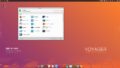
コメント